Introducción
Restablecer un Chromebook administrado puede parecer desalentador, especialmente para los principiantes que manejan estos dispositivos. Los Chromebooks administrados se utilizan con frecuencia en entornos educativos y organizacionales debido a su capacidad para aplicar políticas y configuraciones específicas por parte de los administradores. Ya sea que seas estudiante, educador o facilitador de TI, dominar el proceso de restablecimiento puede contribuir al rendimiento óptimo del dispositivo. Esta guía te guiará a través de la preparación para un restablecimiento, su ejecución mediante varios métodos y la resolución de posibles problemas. Al final, manejarás con confianza el restablecimiento de tu Chromebook administrado y mantendrás su eficiencia después.
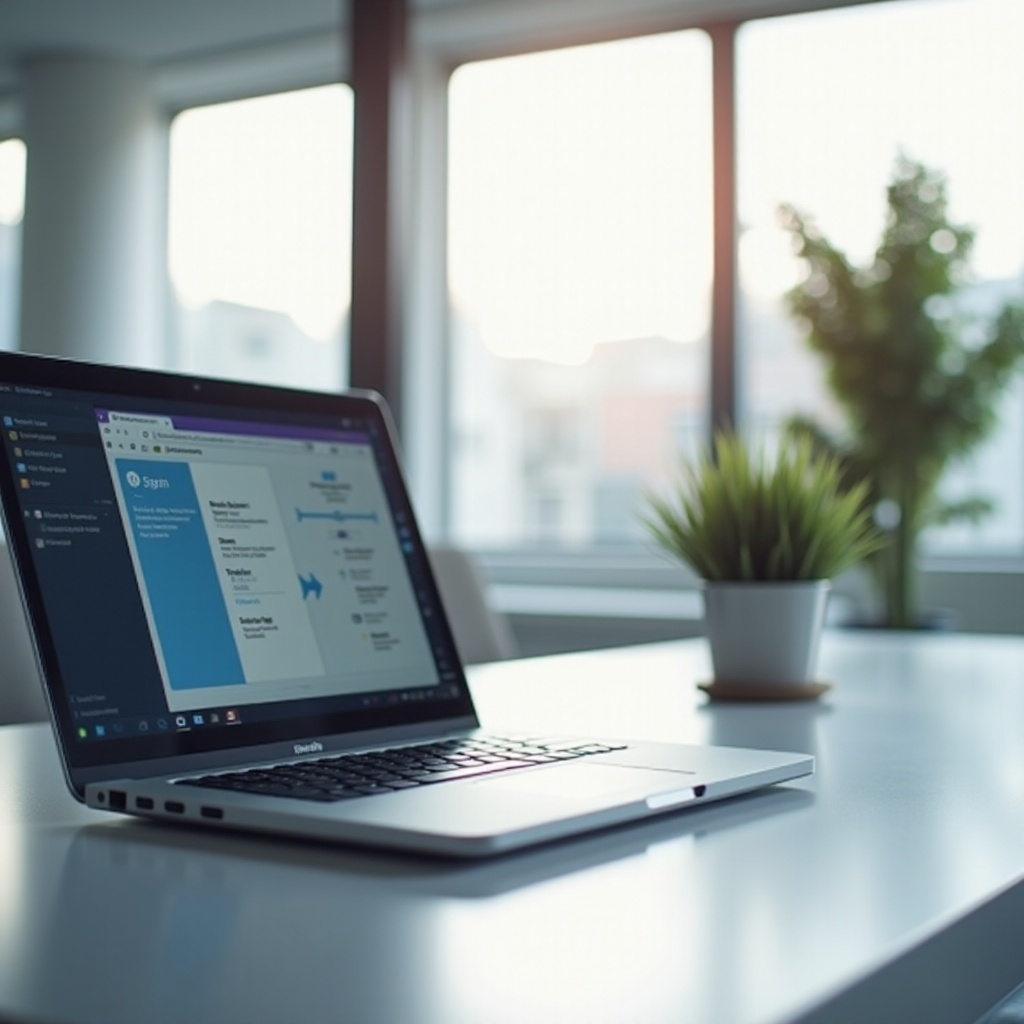
Comprender los Chromebooks Administrados
Los Chromebooks administrados están diseñados para el control organizativo a través de una consola de administración, ofreciendo facilidad de uso, reducción de mantenimiento y funciones de control mejoradas. Estos dispositivos, a diferencia de los Chromebooks normales, a menudo tienen aplicaciones preinstaladas, configuraciones bloqueadas y permisos restringidos para adherirse a los protocolos organizacionales. Estas diferencias influyen significativamente en el proceso de restablecimiento. Comprender el control de la organización sobre tu Chromebook te ayuda a navegar mejor por sus funciones de restablecimiento.
Conectando de nuevo con el mantenimiento del dispositivo, está claro que prepararse para un restablecimiento requiere conocimiento de estos controles impuestos, asegurando que el restablecimiento sea conforme con los estándares organizacionales.
Preparando tu Chromebook para un Restablecimiento
Preparar tu Chromebook para un restablecimiento es crucial para minimizar interrupciones y proteger datos importantes almacenados. Aquí está cómo puedes preparar tu dispositivo:
-
Respaldar Datos Importantes: Dado que un restablecimiento borra todos los datos locales, almacenar archivos en dispositivos externos o servicios en la nube como Google Drive es crucial.
-
Verificar la Vida de la Batería: Asegurarse de que la batería esté completamente cargada o conectada a la corriente previene interrupciones durante el proceso.
-
Consultar al Departamento de TI: Una notificación previa al departamento de TI o al administrador podría ser necesaria para alinearse con los protocolos organizacionales.
Al verificar estos pasos, asegurarás una experiencia sin complicaciones, avanzando sin problemas hacia la ejecución de un Powerwash.

El Proceso de Powerwash: Guía Paso a Paso
La función de Powerwash sirve como un método sencillo para restablecer tu Chromebook. Aquí está cómo usarlo:
-
Acceder a Configuración: Haz clic en el reloj del sistema en la parte inferior derecha y selecciona el ícono de engranaje para abrir Configuración.
-
Seleccionar ‘Avanzado’: Desplázate hacia abajo y haz clic en la opción ‘Avanzado’.
-
Encontrar ‘Powerwash’: Dentro de ‘Configuración de restablecimiento,’ localiza y haz clic en ‘Powerwash’.
-
Confirmar Restablecimiento: En el cuadro de diálogo que aparece, selecciona ‘Reiniciar’ para comenzar el proceso.
-
Seguir Indicaciones: Después del reinicio, sigue las instrucciones en pantalla para finalizar el Powerwash.
Esta función borrará los datos locales y restablecerá la configuración a sus valores predeterminados, restaurando el dispositivo mientras mantiene intactas las políticas organizacionales. Si persisten los problemas o tienes restricciones, el Modo de Recuperación puede ofrecer una solución más completa.
Usar el Modo de Recuperación para un Restablecimiento Completo
El Modo de Recuperación proporciona un restablecimiento más profundo, beneficioso para problemas persistentes. Aquí está cómo realizar un restablecimiento completo:
-
Apagar el Chromebook: Asegúrate de que el dispositivo esté completamente apagado.
-
Iniciar en Modo de Recuperación: Mantén presionadas ‘ESC’ + ‘Refresh’, luego presiona ‘Power’. Suelta todo cuando aparezca el mensaje del Modo de Recuperación.
-
Insertar Medios de Recuperación: Usa una unidad flash USB o tarjeta SD con la imagen de recuperación si se te solicita.
-
Seguir Instrucciones en Pantalla: Continúa con las instrucciones para reinstalar Chrome OS, devolviendo efectivamente el dispositivo a la configuración de fábrica.
Este método reinstala el SO, abordando problemas de software severos. Completar el restablecimiento facilita la transición hacia la fase de configuración y re-inscripción.
Después del Restablecimiento: Configuración y Reinscripción
Después del restablecimiento, el proceso de configuración asegura que retomes las operaciones regulares en tu Chromebook. Sigue estos pasos:
-
Conectar al Wi-Fi: Únete a tu red usando la contraseña adecuada.
-
Iniciar Sesión en la Cuenta de Google: Usa tu cuenta administrada por la organización para iniciar sesión.
-
Reinscripción: Normalmente automática, pero consulta al soporte de TI para reinscripción manual si es necesario.
-
Restaurar Datos: Sincroniza tu cuenta de Google para recuperar los datos almacenados en la nube.
Al completar estos pasos, tu dispositivo debería funcionar bajo las políticas organizacionales, manteniendo configuraciones personales. Si surgen problemas, la solución de problemas puede facilitar la transición.
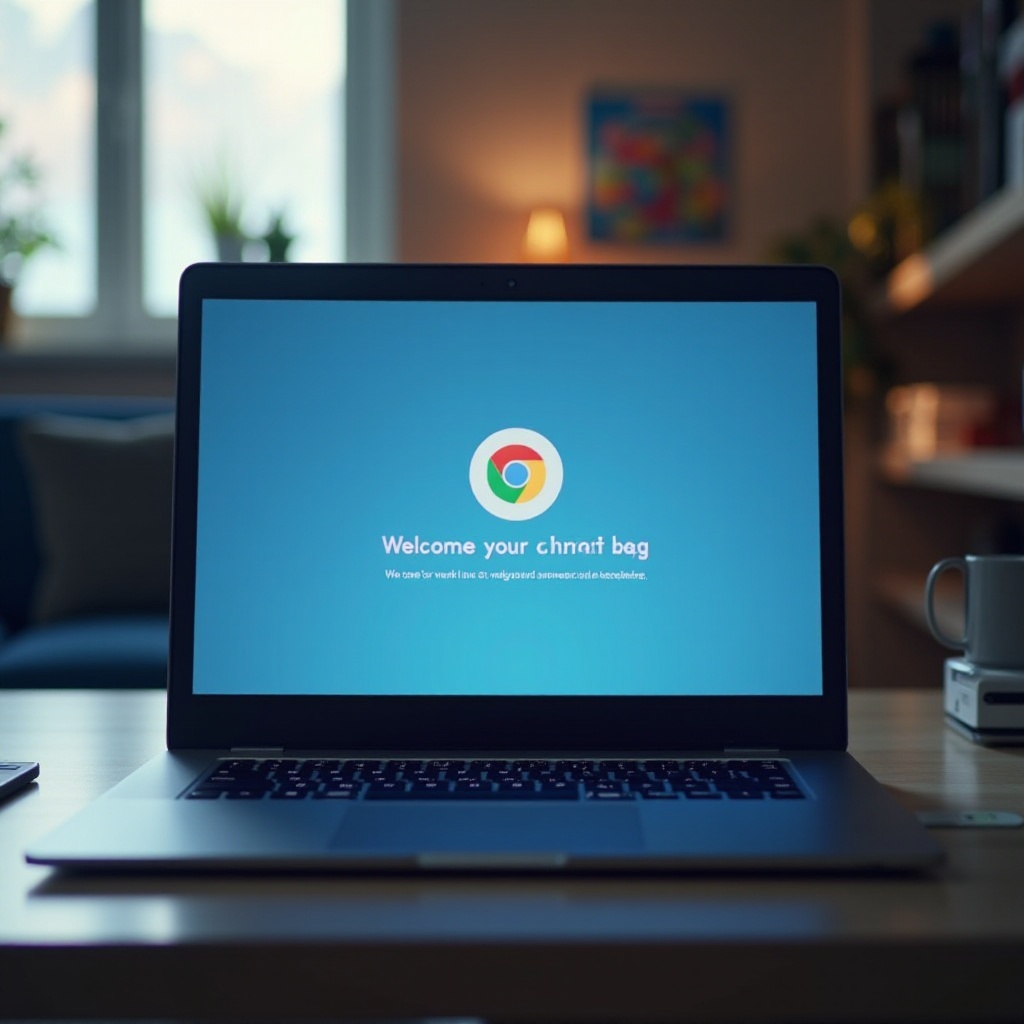
Solución de Problemas Comunes Durante el Restablecimiento
Experimentar problemas durante un restablecimiento es común pero a menudo resoluble:
-
El dispositivo no entra en Modo de Recuperación: Asegúrate de presionar firmemente las teclas de manera simultánea. Consulta a TI para problemas relacionados con permisos.
-
Opción de Restablecimiento está Deshabilitada: Posibles restricciones administrativas requieren la aprobación del departamento de TI.
-
Datos no Restaurados: Verifica la conectividad a Internet y el uso correcto de la cuenta para la recuperación de datos.
Reconocer estos problemas y sus soluciones facilita un proceso de restablecimiento más fluido, mejorando tus habilidades de gestión de Chromebook. Con prácticas de mantenimiento, puedes evitar la necesidad de restablecimientos frecuentes.
Mejores Prácticas para Mantener tu Chromebook Administrado
Un mantenimiento eficaz prolonga la vida útil y el rendimiento de tu Chromebook. Utiliza estas estrategias:
-
Actualizaciones regulares de Chrome OS para nuevas funciones y mejoras de seguridad.
-
Confía solo en aplicaciones verificadas de la Chrome Web Store para minimizar los riesgos de seguridad.
-
Respalda constantemente los datos para evitar pérdidas durante los restablecimientos o fallas inesperadas.
-
Mantén tu dispositivo limpio, alejado de elementos perjudiciales como el calor y la humedad.
Aplicando estas prácticas, asegurarás un funcionamiento más fluido y reducirás la necesidad de restablecimientos frecuentes, resumiendo efectivamente esta guía.
Conclusión
Restablecer un Chromebook administrado se convierte en una tarea manejable cuando se aborda adecuadamente con los permisos y la preparación adecuados. Esta guía ofrece pasos completos y precauciones para restablecimientos exitosos y operaciones sin problemas después del restablecimiento. Con mantenimiento regular y resolución de problemas estratégicos, los usuarios pueden mejorar el rendimiento dentro de las pautas organizacionales.
Preguntas Frecuentes
¿Qué es un Chromebook administrado y cómo se diferencia de uno regular?
Un Chromebook administrado es controlado por una organización con configuraciones y restricciones predefinidas, ofreciendo más control en comparación con los Chromebooks personales regulares.
¿Necesito permiso de administrador para restablecer mi Chromebook administrado?
Sí, a menudo se requiere la aprobación del administrador, especialmente cuando hay restricciones presentes o al acceder al Modo de Recuperación.
¿Puedo recuperar mis datos después de restablecer un Chromebook administrado?
Los datos almacenados en servicios en la nube como Google Drive se pueden recuperar después del restablecimiento, pero los datos locales pueden perderse permanentemente sin copias de seguridad regulares.
